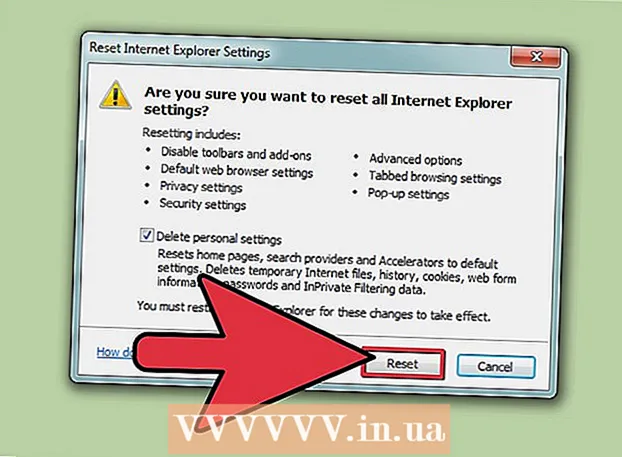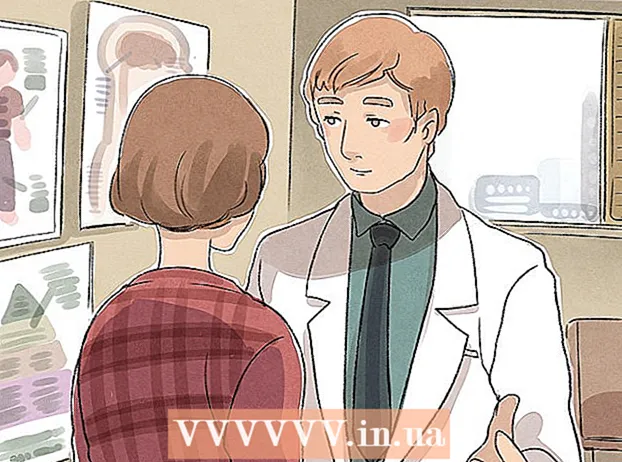Autora:
Sara Rhodes
Data De La Creació:
11 Febrer 2021
Data D’Actualització:
17 Ser Possible 2024

Content
- Passos
- Mètode 1 de 3: lloc web del fabricant de targetes de vídeo
- Mètode 2 de 3: Gestor de dispositius
- Mètode 3 de 3: programari de targeta gràfica
- Consells
- Advertiments
Aquest article us mostrarà com actualitzar els controladors de targetes de vídeo en un equip Windows 7. Podeu utilitzar el Gestor de dispositius per comprovar si hi ha un controlador actualitzat; si no el trobeu, utilitzeu el programari de la targeta de vídeo o el lloc web del fabricant de la targeta de vídeo per descarregar els controladors.
Passos
Mètode 1 de 3: lloc web del fabricant de targetes de vídeo
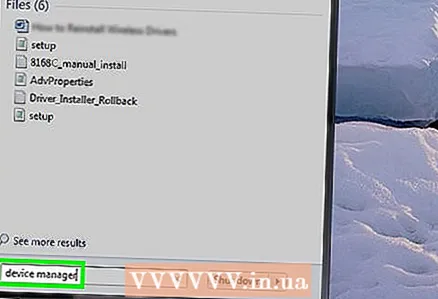 1 Determineu el fabricant de la vostra targeta gràfica. El nom de la targeta de vídeo es troba al Gestor de dispositius. Si encara no heu utilitzat el Gestor de dispositius o no heu vist la informació sobre la targeta de vídeo, feu el següent:
1 Determineu el fabricant de la vostra targeta gràfica. El nom de la targeta de vídeo es troba al Gestor de dispositius. Si encara no heu utilitzat el Gestor de dispositius o no heu vist la informació sobre la targeta de vídeo, feu el següent: - Obriu el menú d’inici i feu clic a la barra de cerca.
- Entra gestor de dispositiusi, a continuació, feu clic a "Gestor de dispositius" al menú "Inici".
- Amplieu la secció Adaptadors de pantalla fent doble clic a la mateixa.
- Presteu atenció al fabricant i al nom de la targeta de vídeo que vulgueu actualitzar.
 2 Obriu el lloc web del fabricant de la targeta de vídeo. Aquest pas depèn del fabricant de la targeta de vídeo; A continuació es mostren els llocs web dels principals fabricants:
2 Obriu el lloc web del fabricant de la targeta de vídeo. Aquest pas depèn del fabricant de la targeta de vídeo; A continuació es mostren els llocs web dels principals fabricants: - NVIDIA - https://www.nvidia.com/ru-ru/
- AMD - https://www.amd.com/ru/
- Alienware - https://www.alienware.com/
- Si no coneixeu l'adreça del lloc web del fabricant, introduïu el nom del fabricant i la paraula "lloc web" en un motor de cerca per mostrar els resultats coincidents.
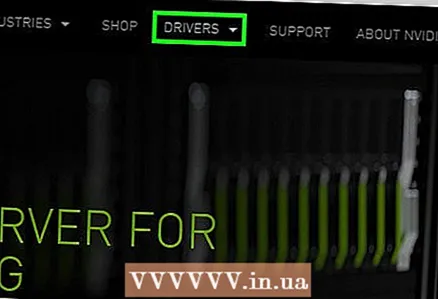 3 Cerqueu a Baixades, Controladors, Baixades o Controladors. En la majoria dels casos es troba a la part superior de la pàgina, però és possible que hagueu de desplaçar-vos cap avall per trobar les opcions que apareixen a la secció Assistència, Assistència o similar.
3 Cerqueu a Baixades, Controladors, Baixades o Controladors. En la majoria dels casos es troba a la part superior de la pàgina, però és possible que hagueu de desplaçar-vos cap avall per trobar les opcions que apareixen a la secció Assistència, Assistència o similar. - És possible que hàgiu de fer clic a "Assistència" per anar a la secció "Descàrregues" o "Controladors".
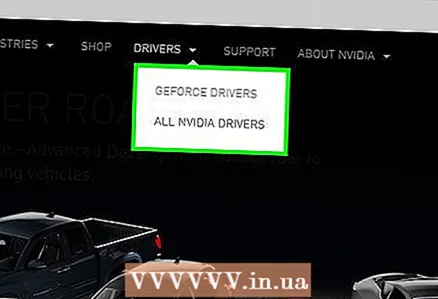 4 Trieu la vostra targeta gràfica. Feu clic al nom de la vostra targeta gràfica quan se us demani que seleccioneu un model.
4 Trieu la vostra targeta gràfica. Feu clic al nom de la vostra targeta gràfica quan se us demani que seleccioneu un model. - En alguns casos, cal introduir el nom de la targeta de vídeo a la línia corresponent.
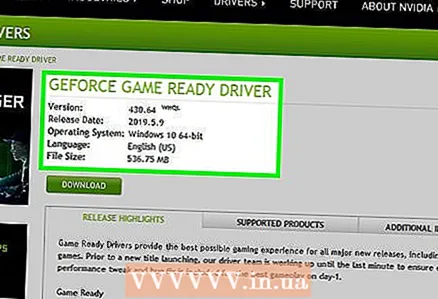 5 Reviseu les actualitzacions disponibles. Quan seleccioneu la targeta gràfica, es mostrarà una llista d'actualitzacions. Cerqueu la darrera actualització i mireu-ne la data. Si va sortir després de l'última actualització de Windows, descarregueu el fitxer d'aquesta actualització.
5 Reviseu les actualitzacions disponibles. Quan seleccioneu la targeta gràfica, es mostrarà una llista d'actualitzacions. Cerqueu la darrera actualització i mireu-ne la data. Si va sortir després de l'última actualització de Windows, descarregueu el fitxer d'aquesta actualització. - Si no coneixeu la data de l'última actualització de Windows o de l'administrador de dispositius, descarregueu i instal·leu el controlador actualitzat.
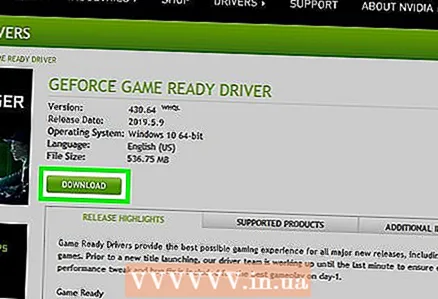 6 Descarregueu l'actualització. Si està disponible, feu-hi clic o al botó Baixa, Baixa o Baixa al costat del nom de l’actualització per baixar-lo al vostre ordinador.
6 Descarregueu l'actualització. Si està disponible, feu-hi clic o al botó Baixa, Baixa o Baixa al costat del nom de l’actualització per baixar-lo al vostre ordinador. - És possible que hàgiu de confirmar la baixada triant una destinació per desar o fent clic a D'acord.
- En rares ocasions, alguns navegadors web marquen els fitxers d’actualització com a potencialment insegurs o informen que aquests fitxers poden perjudicar el vostre equip. Si esteu baixant fitxers directament del lloc web del fabricant de la targeta de vídeo, ignoreu aquests advertiments.
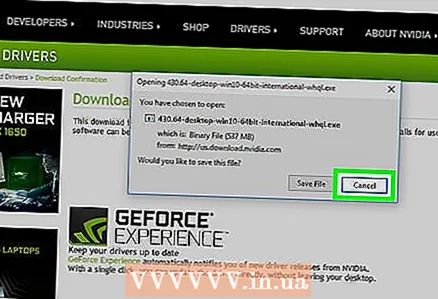 7 Instal·leu el controlador. Aneu a la ubicació del fitxer descarregat i feu-hi doble clic i, a continuació, seguiu les instruccions que apareixen a la pantalla per instal·lar el controlador.
7 Instal·leu el controlador. Aneu a la ubicació del fitxer descarregat i feu-hi doble clic i, a continuació, seguiu les instruccions que apareixen a la pantalla per instal·lar el controlador. - Si el fitxer descarregat com a arxiu ZIP, extreu la carpeta. Per fer-ho, feu clic amb el botó dret a l'arxiu i feu clic a "Extreu aquí". A continuació, obriu la carpeta extreta i feu doble clic al fitxer del controlador.
Mètode 2 de 3: Gestor de dispositius
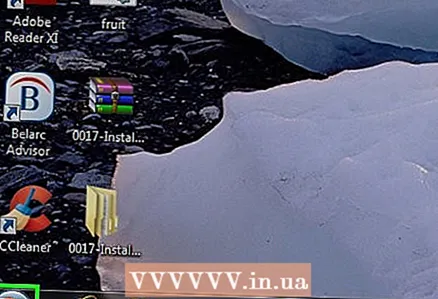 1 Obriu el menú d'inici
1 Obriu el menú d'inici  . Feu clic al logotip de Windows a l'extrem inferior esquerre de la pantalla.
. Feu clic al logotip de Windows a l'extrem inferior esquerre de la pantalla. 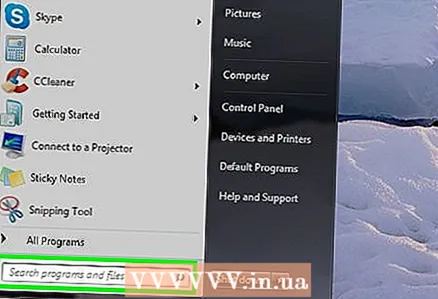 2 Feu clic a la barra de cerca. Es troba a la part inferior del menú Inici.
2 Feu clic a la barra de cerca. Es troba a la part inferior del menú Inici. 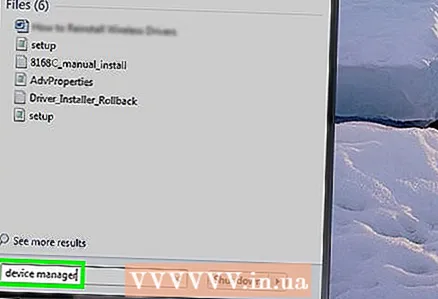 3 Cerqueu el Gestor de dispositius. Entra gestor de dispositius.
3 Cerqueu el Gestor de dispositius. Entra gestor de dispositius. 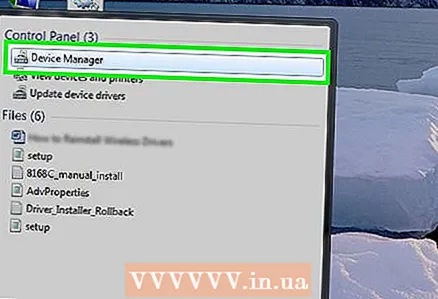 4 Fer clic a Gestor de dispositius. Apareixerà a la part superior del menú Inici. S'obrirà la finestra Gestor de dispositius.
4 Fer clic a Gestor de dispositius. Apareixerà a la part superior del menú Inici. S'obrirà la finestra Gestor de dispositius. 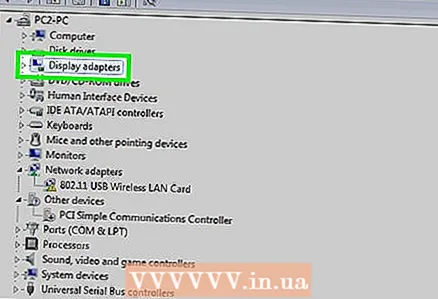 5 Amplieu la secció "Adaptadors de pantalla". Si no veieu com a mínim el nom d'una targeta de vídeo sota la paraula "Adaptadors de vídeo", feu doble clic a "Adaptadors de vídeo" per mostrar les targetes de vídeo instal·lades.
5 Amplieu la secció "Adaptadors de pantalla". Si no veieu com a mínim el nom d'una targeta de vídeo sota la paraula "Adaptadors de vídeo", feu doble clic a "Adaptadors de vídeo" per mostrar les targetes de vídeo instal·lades.  6 Feu clic amb el botó dret sobre el nom de la targeta de vídeo. S'obrirà un menú.
6 Feu clic amb el botó dret sobre el nom de la targeta de vídeo. S'obrirà un menú. - Si el vostre equip té diverses targetes gràfiques, feu clic amb el botó dret del ratolí sobre el nom del qual vulgueu actualitzar els controladors.
 7 Fer clic a Actualitzeu els controladors. Aquesta opció es troba al menú. S'obrirà una finestra emergent.
7 Fer clic a Actualitzeu els controladors. Aquesta opció es troba al menú. S'obrirà una finestra emergent. 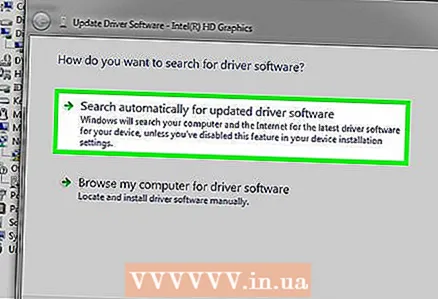 8 Fer clic a Cerqueu automàticament els controladors actualitzats. Aquesta opció es troba a la finestra emergent. S'iniciarà una cerca (a Internet) de controladors disponibles.
8 Fer clic a Cerqueu automàticament els controladors actualitzats. Aquesta opció es troba a la finestra emergent. S'iniciarà una cerca (a Internet) de controladors disponibles. 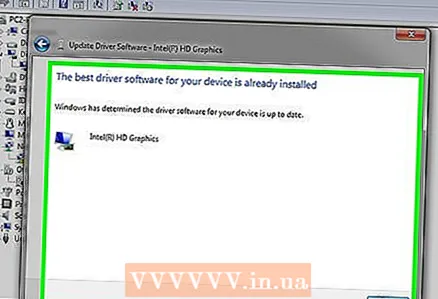 9 Seguiu les instruccions que apareixen a la pantalla. Si hi ha una actualització disponible per a la vostra targeta gràfica, seguiu les instruccions de la pantalla per seleccionar, confirmar i instal·lar els controladors.
9 Seguiu les instruccions que apareixen a la pantalla. Si hi ha una actualització disponible per a la vostra targeta gràfica, seguiu les instruccions de la pantalla per seleccionar, confirmar i instal·lar els controladors. - Si veieu un missatge que indica que els controladors de la vostra targeta de vídeo ja estan actualitzats o que utilitza la millor versió del programari disponible, és probable que no calgui actualitzar els controladors. Per comprovar-ho, utilitzeu el programari de la targeta de vídeo o el lloc web del fabricant de la targeta de vídeo.
Mètode 3 de 3: programari de targeta gràfica
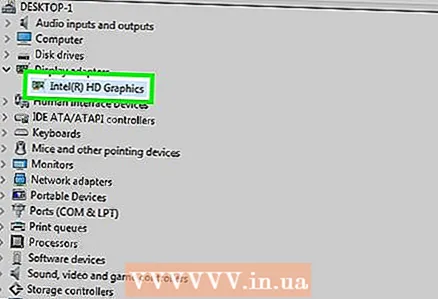 1 Recordeu quan heu d’utilitzar aquest mètode. Si l’ordinador té una targeta de vídeo discreta (per exemple, opcional), és probable que tingui el seu propi programari. Aquest programari sol proporcionar la possibilitat d'actualitzar automàticament els controladors de la vostra targeta gràfica.
1 Recordeu quan heu d’utilitzar aquest mètode. Si l’ordinador té una targeta de vídeo discreta (per exemple, opcional), és probable que tingui el seu propi programari. Aquest programari sol proporcionar la possibilitat d'actualitzar automàticament els controladors de la vostra targeta gràfica. - Si no feu servir l’Administrador de dispositius, inicieu el programari de la targeta gràfica.
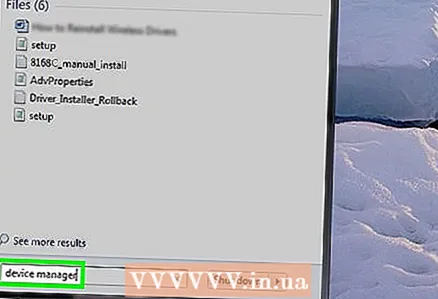 2 Determineu el fabricant de la vostra targeta gràfica. El nom de la targeta de vídeo es troba al Gestor de dispositius. Si encara no heu utilitzat el Gestor de dispositius o no heu vist la informació sobre la targeta de vídeo, feu el següent:
2 Determineu el fabricant de la vostra targeta gràfica. El nom de la targeta de vídeo es troba al Gestor de dispositius. Si encara no heu utilitzat el Gestor de dispositius o no heu vist la informació sobre la targeta de vídeo, feu el següent: - Obriu el menú d’inici i feu clic a la barra de cerca.
- Entra gestor de dispositiusi, a continuació, feu clic a "Gestor de dispositius" al menú "Inici".
- Amplieu la secció Adaptadors de pantalla fent doble clic a la mateixa.
- Presteu atenció al fabricant i al nom de la targeta de vídeo que vulgueu actualitzar.
 3 Cerqueu el programa de la vostra targeta gràfica. Feu clic a la barra de cerca a la part inferior del menú Inici i, a continuació, introduïu el nom o el model de la vostra targeta gràfica. S'obrirà una llista de programari adequat.
3 Cerqueu el programa de la vostra targeta gràfica. Feu clic a la barra de cerca a la part inferior del menú Inici i, a continuació, introduïu el nom o el model de la vostra targeta gràfica. S'obrirà una llista de programari adequat. - Per exemple, si el vostre equip té una targeta gràfica NVIDIA GeForce, introduïu-la nvidia o bé geforce.
- Si introduir el nom del fabricant no funciona, proveu d'introduir el nom de la targeta de vídeo.
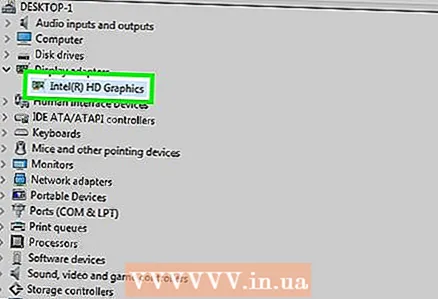 4 Obriu el programa de la targeta gràfica. Per fer-ho, feu clic al nom del programa al menú Inici. El programa s'obrirà en una finestra nova.
4 Obriu el programa de la targeta gràfica. Per fer-ho, feu clic al nom del programa al menú Inici. El programa s'obrirà en una finestra nova. - Si no podeu trobar el programa de targeta de vídeo instal·lat a l'ordinador, utilitzeu el lloc web del fabricant de la targeta de vídeo per trobar i descarregar el controlador.
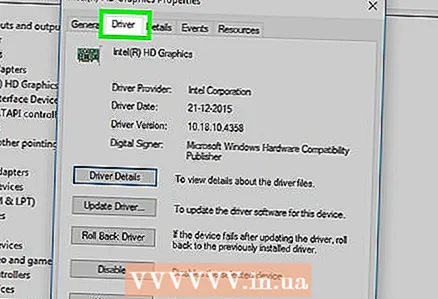 5 Aneu a la pestanya Actualitzacions, Conductors, Actualitzacions o bé Conductors. Normalment es troba a la barra d’eines de la part superior de la finestra del programa, però és possible que l’haureu de buscar en algun lloc de la finestra del programa.
5 Aneu a la pestanya Actualitzacions, Conductors, Actualitzacions o bé Conductors. Normalment es troba a la barra d’eines de la part superior de la finestra del programa, però és possible que l’haureu de buscar en algun lloc de la finestra del programa. - En alguns programes, feu clic a la icona de menú (per exemple, ☰) a la finestra del programa per obrir una barra d'eines que conté les opcions Actualitzacions o Controladors.
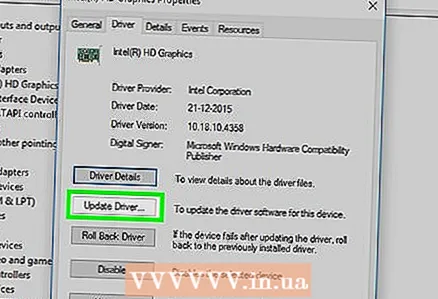 6 Esbrineu si hi ha un controlador actualitzat disponible. Cerqueu-lo a la part superior de la pàgina Actualitzacions o controladors.
6 Esbrineu si hi ha un controlador actualitzat disponible. Cerqueu-lo a la part superior de la pàgina Actualitzacions o controladors. 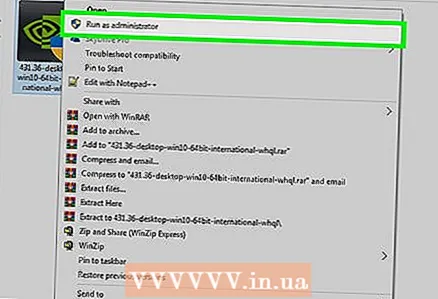 7 Descarregueu i instal·leu un controlador disponible. Si hi ha un controlador actualitzat disponible, feu clic a Baixa, Baixa o Baixa al costat (o a sota) per baixar-lo. Quan finalitzi la descàrrega, el programari de la targeta gràfica instal·larà automàticament el controlador.
7 Descarregueu i instal·leu un controlador disponible. Si hi ha un controlador actualitzat disponible, feu clic a Baixa, Baixa o Baixa al costat (o a sota) per baixar-lo. Quan finalitzi la descàrrega, el programari de la targeta gràfica instal·larà automàticament el controlador. - En alguns casos, cal iniciar el procés d’instal·lació. Per fer-ho, feu clic a "Instal·la" o "Instal·la" o un botó similar (per exemple, en el cas de GeForce Experience, heu de fer clic a "Instal·lació expressa" o "Instal·lació expressa" per iniciar la instal·lació del controlador).
- És possible que se us demani que confirmeu la instal·lació; en aquest cas, feu clic a "Sí".
Consells
- Quan s’actualitza el sistema operatiu, també s’actualitzen la majoria dels controladors, inclosos els controladors de la targeta gràfica.
Advertiments
- Si obligueu a instal·lar un fitxer de controlador antic, pot provocar un bloqueig de l’ordinador.